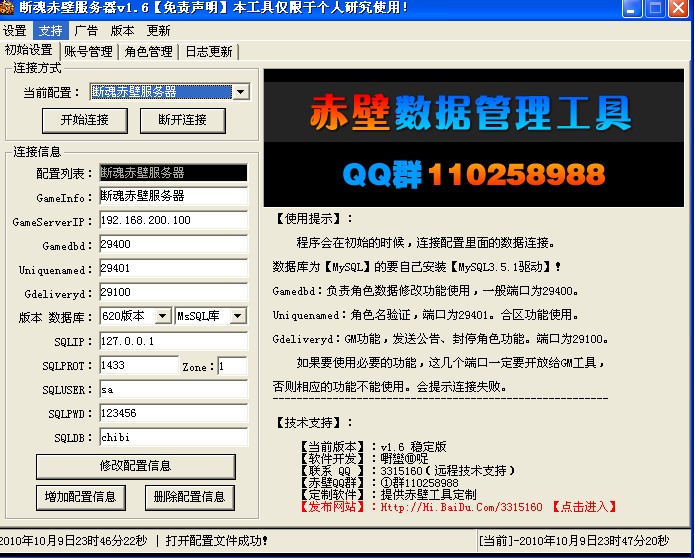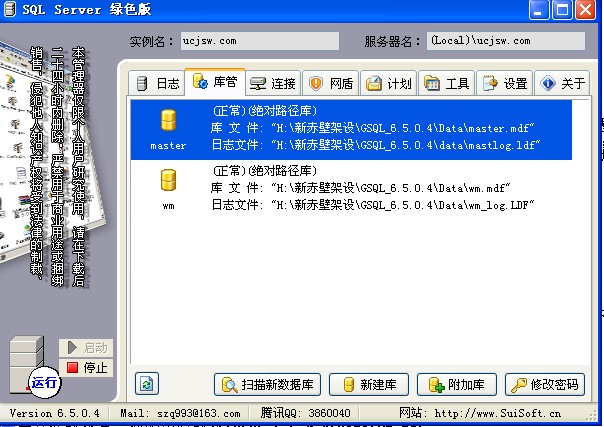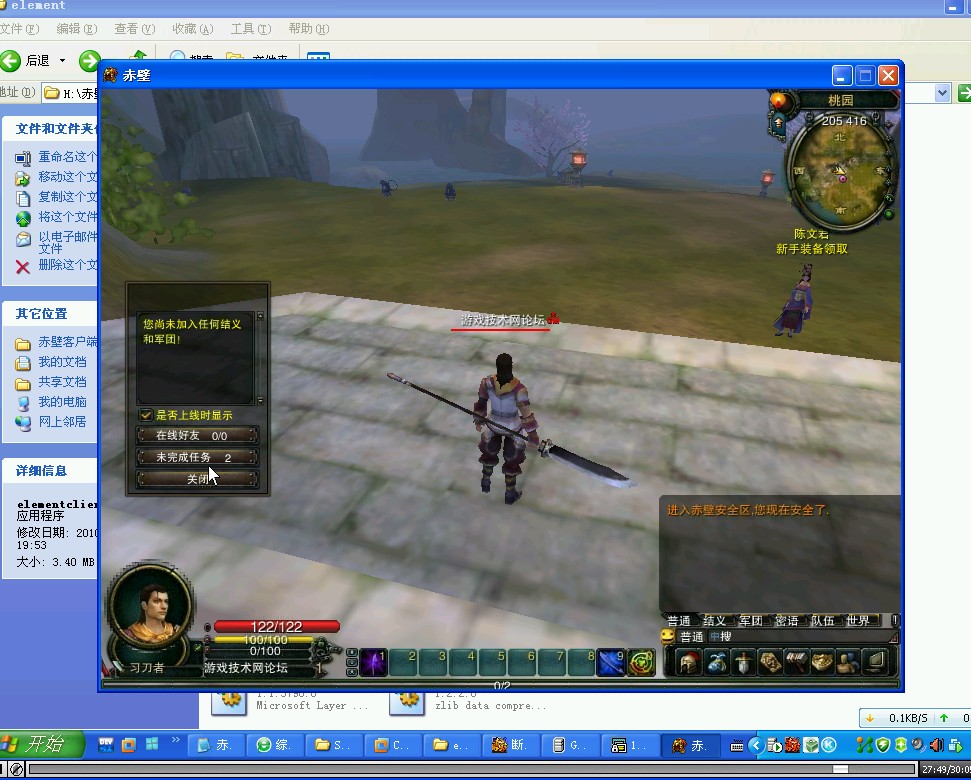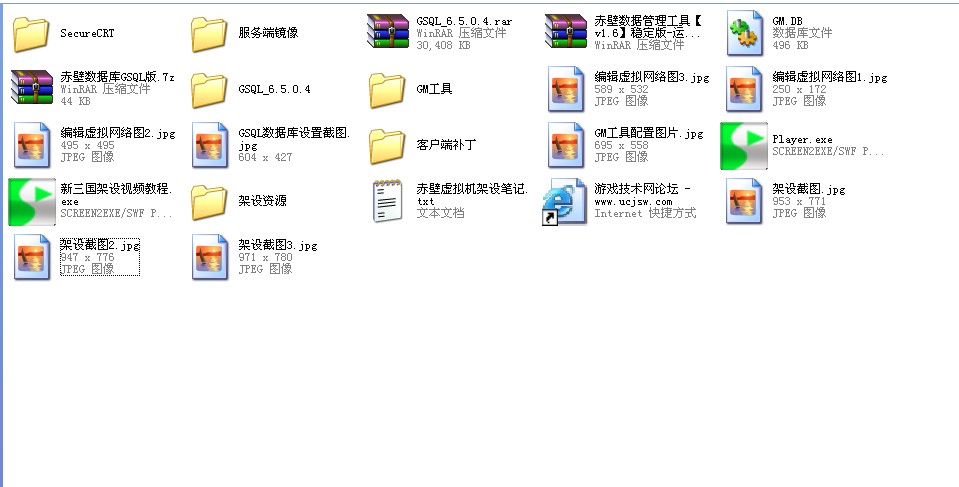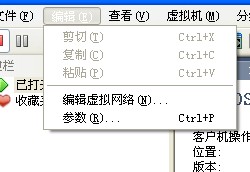分类
- 传奇教程
- 奇迹教程
- 传世教程
- 石器教程
- 劲舞团教程
- 天堂2教程
- 魔兽教程
- 传奇3教程
- 倚天教程
- RO教程
- 神话录象
- 剑侠教程
- 大话西游教程
- 传说OL教程
- 卡丁车教程
- 热血江湖教程
- 新天上碑录象
- 火线任务教程
- 江湖OL教程
- RF国度教程
- 千年教程
- 天堂1教程
- 魔域教程
- 其他教程
- 完美世界教程
- 风云教程
- 真封神教程
- 冒险岛教程
- 科洛斯教程
- 惊天动地录象
- 天龙八部教程
- 决战教程
- 机战教程
- 墨香教程
- 征途教程
- 海盗王教程
- 三国OL教程
- 投名状教程
- 破天一剑教程
- 西游伏魔录像
- 红月教程
- 战国英雄教程
- 诛仙教程
- 大话战国教程
- 蜀门教程
- 永恒之塔教程
- 武林群侠传2教程
- 赤壁教程
- 网赚教程
- 神泣教程
- 路尼亚战记教程
- 梦幻古龙教程
- 飞飞教程
- 命运教程
- 封神无敌教程
- 傲视千雄教程
- 问道教程
- 霸王大陆教程
- 棋牌教程
- 更多分类
下载月排行
- 赤壁修改经验战场人数和物品视频教程 5932
- 赤壁私服100%可进游戏的一键端教程 5156
- 赤壁私服充值网关接入教程 5126
- 赤壁OL架设视频 4407
- Ucjsw网发布的赤壁新三国单机架设的视频 2814
- 易游科技赤壁私服详细架设图文教程 1360
立即下载Ucjsw网发布的赤壁新三国单机架设的视频教程
| 软件大小: | 779MB |
|---|---|
| 软件语言: | 简体中文 |
| 软件类别: | 录像教程 - 赤壁教程 |
| 授权方式: | 共享版 |
| 应用平台: | Win2000/XP/2003/Vista/ |
| 更新时间: | 2010/10/18 13:56:27 |
| 开 发 商: | 暂无信息 |
| 联 系 人: | 暂无联系方式 |
| 分享收藏 | 收藏 |
| 解压密码: | 本站默认解压密码:www.9876543210sf.com |
| 推荐等级: |  |
| 会员中心: | 【账号登录】 【账号注册】 开通VIP下载流程 |
| 查毒情况: |

|
[复制下载页面地址给QQ/MSN上的好友]软件介绍
1 安装VMware-workstation-full-7.0.0
VMware_Workstation_v7.0.1.227600完整版+注册机+汉化
下载地址:http://soft.99uc.net/99uc-2010913-02.rar
2 GSQL sql-server管理器
里面已有附带数据库,随同教程打包在一起
3 SecureCRT连接运行包括Windows、UNIX和VMS的远程系统的工具
附带启动命令,随同教程打包在一起
4 赤壁mssyl结合liunx环境的服务VMware端镜像
服务端是来自MC的,PS下:对于MC个人觉得重在发端,轻于发布架设教程,可能高估了我国网民的计算机水平!
在此本站为了达到该计算机水平,献出一点点绵绵之力!
随同教程打包在一起
5 赤壁客户端补丁+GM工具
下载地址:http://www.ucjsw.com/thread-3495-1-1.html
--------------------------------------------------------------------------
好,以上的资源都会打包随同一起下载,免去大家一个一个输入地址点击下载,不必要的繁琐!!
PS下:网上有些教程很喜欢一个资源一个下载地址;看来是觉得我国网民上网很空闲,搞多些手脚来解解闷!
做教程也要全面落实中国共产党的方针“以人为本”
====================================================================================
【架设步骤】:(声明:架设笔记已经打好了,因为讲本教程前,我已经事先备讲了一次,学习广大教师在讲课前的备课精神)
PS下:或许有人问:为什么不语音!哎 主要有两个原因:
第一:本人不喜欢对着屏幕自言自语,没劲,没感觉(若面对是个美女,或许会考虑下)
第二:用语音来做教程本人觉得需要较高的表发能力,不喜欢网上那些教程寥寥地只说几句话或者没有表达好,词不达意!而文字来讲会留下全教程讲述的笔记,方便大家架设!或许你觉得我在强词夺理,hehe....
第一步:安装VMware虚拟机
至于安装我这就不再演示了! 先安装,再汉化
--------------------------------------------
安装出错的,请看:
出错内容:Failed to create the requested registry key
key: installer
error: 1021
解决方法:
try to create
HKEY_LOCAL_MACHINESOFTWAREVMware, Inc.
manually before starting the installation
在安装前会自动创建HKEY_LOCAL_MACHINESOFTWAREVMware, Inc.
所以如果有的话删除,这样就不会有冲突、出错了。
打开注册表的方法 : 开始-运行-输入cmd- DOS界面中 输入“regedit”命令 回车!
对于安装出错是因为原先你安装过虚拟机,残留下的注册表痕迹!! 大家别怕,很简单的 真的
-----------------------------------------------
安装好虚拟机后,
编辑虚拟机--虚拟网络VMnet8的子网 IP地址为192.168.200.0 子网掩码:255.255.255.0
修改VMnet8的NET服务器IP地址,
应用后查看 “NAT设置” 里的网关地址应该为192.168.200.2(我已经截有图) 我这里就不修改了 也很简单
好!虚拟机安装到设置这步就完毕了!
设置好虚拟网关后,接着启动已经打包成 赤壁服务端 的VM镜像 看我操作
注意:你安装第一次要在文件类型选择"所有文件' 才能显示出游戏技术网论坛-赤壁服务端VM镜像.vmx
点击“打开” 选择“游戏技术网论坛-赤壁服务端VM镜像.vmx” 注意后缀是:vmx; 好 我们打开
打开后,启动镜像,若启动时提示框弹出 请选择"移动" (第一次才弹出) 建立起linux环境,启动需要点时间,稍微等会!!
好 出现这个画面是,linux环境已经建立起!!!
第一步骤结束;
---------------------------------------------------------
第二步:启动GSQL
运行环境建立起后,我们打开“GSQL_6.5.0.4”文件夹,启动GSql.exe,
启动后, 若无法连接数据库,请手动配置!!! 因为我的路径跟你的路径可能会不同
步骤是点击“库管” 点击“新建立” 后入输入数据库名 为"master"
库文件路径是 你的电脑路径GSQL_6.5.0.4Datamaster.mdf
日记文件是 你的电脑路径GSQL_6.5.0.4Datamastlog.ldf 然后确认
因为之前弄过完美世界,现在我要改回程赤壁数据库,看操作了
然后再建立另一库 数据库名是:chibi
库文件路径是 你的电脑路径GSQL_6.5.0.4Datachibi.mdf
日记文件是 你的电脑路径GSQL_6.5.0.4Datachibi_log.ldf
我已经截好一个图,注意:图里面的路径是我这里的!!!!
这里教你怎样添加数据库! 看操作!!!首先在你的电脑路径GSQL_6.5.0.4Data 文件夹下建立一个新文件夹;
把chibi.mdf和chibi_log.ldf 拉进去!之后,点击“库管” 点击“新建立”建立一个数据库名是:chibi
建立好后 退出GSQL服务器,把刚才的新文件夹里面的chibi.mdf和chibi_log.ldf 拉出来覆盖原先创立的
设置好后!!!重启GSql.exe 注意:其他的设置请不要自行修改,不然可能会出错!!!!
第二步骤结束
-------------------------------------------------------------
第三步:启动SecureCRT
重启GSql.exe后(不要关闭 最小化),我们打开"SecureCRT"文件夹,启动SecureCRT.exe,进去后点击 连接,连接IP地址我已经设置好了,不要修改!!!是192.168.200.100 出现这个画面表示已经连接成功,若不是,说明虚拟机网络设置有问题!!
然后一步一步输入口令修改权限口令,因为SecureCRT是连接虚拟机的linux的环境,我们需要获得足够的权限
粘贴 复制 然后回车 重复这样做 看我操作
提权限命令是为:
chmod 777 /root -R
chmod 777 /usr/rain -R
chmod 777 /usr/java -R
chmod 777 /usr/java/jdk1.6.0_12 -R
以上命令输入完后,我们开始启动服务端
./qd是(为启动服务端命令)
./stop(为停止启动服务端命令)
输入./qd后,需要一定的时间来等待服务端启动完成,在此我们稍微等下!!!
TRACE : gamed(1):: OnAbortSession 0
TRACE : gamed(1):: OnAbortSession 0
TRACE : gamed(1):: OnAbortSession 0
TRACE : gamed(1):: OnAbortSession 0
TRACE : gamed(1):: OnAbortSession 0
TRACE : gamed(1):: OnAbortSession 0
TRACE : gamed(1):: OnAbortSession 0
TRACE : gamed(1):: OnAbortSession 0
TRACE : gamed(1):: OnAbortSession 0
好,若出现这个画面说明已经启动成功!
第三步结束
---------------------------------------------------------------
第四步:客户端补丁+GM工具使用
将“配置好的赤壁登录器.exe”和“升级补丁.7z”复制到《赤壁》目录下;
打开“配置好的赤壁登录器.exe”,选择“手动升级”;
选中“升级补丁.7z”,经行补丁
由于我已经补丁过一次了,这里就不再次补丁了
GM工具使用教程:GM工具/启动赤壁GM工具-运行密码3315160.exe
运行密码:3315160
GM工具配置(我已经截图)
当前配置选择“断魂赤壁服务器” ,不要改动数据 已经设置好了的!!
至于 注册 GM提权 充值 看操作吧!
这里不打字了,累了!
第四步骤结束
---------------------------------------------------------------
第五步:启动游戏
在启动游戏直接,需要在客户端里面的相应服务器列表做些修改
H:赤壁客户端elementuserdataserverserverlist.txt
H:赤壁客户端elementuserdatacurrentserver.ini
上面的两个文件我已经放在客户端补丁客户端服务列表文件里面 ,你复制到 你的路径elementuserdataserver 覆盖掉
好,大功告成,我们启动进入游戏吧!!!来首个歌衬托下此时的心情!!!!
出现问题,解决办法,GSQL的 数据库 应该是wm 不应该是chibi 我混淆了!! 我们改回去 重新来过了
对了 GM工具的chibi 要改回 wm 不要连接不成功!!!
看到现在,觉得很简单吧? 其实架设过程中,注意下细节就没什么难处!OK 启动完毕!
上线进入GM模式.去掉隐身模式.和无敌模式 (所以怪不会攻击你.)
G+CTRL 进入GM控制台.去掉隐身模式.和无敌模式
好了 教程就到此结束了,若架设过程中遇到什么问题,可以到http://www.ucjsw.com发帖求助,我会给予及时的答复!!!
88
赤壁客户端补丁+GM工具
下载地址:http://www.ucjsw.com/thread-3495-1-1.html
------------------------------------------------------------
默认Linux参数
LinuxIP:192.168.200.100
root
123456
7 默认SQL配置SQL
SQL配置IP为
SQLIP:127.0.0.1 (是为GM工具注册的IP地址)
sa
123456
数据库:chibi